来自西藏地区的凡丽网友提问:oppor11怎么直接在照片里编辑文字
oppor11怎么直接在照片里编辑文字?下面就一起来看看操作方法吧。
1、首先进入相册界面,选择要添加文本的照片,然后单击打开
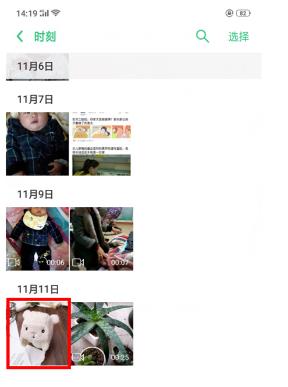
2、接下来点击编辑进入

3、在编辑面板,选择文字

4、之后选择文本颜色和字体粗细
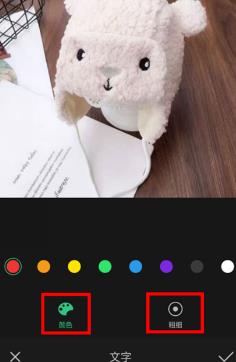
5、如果要在图片的哪个位置添加文字就单击要添加的位置

6、添加文字后,单击右下角的勾号图标
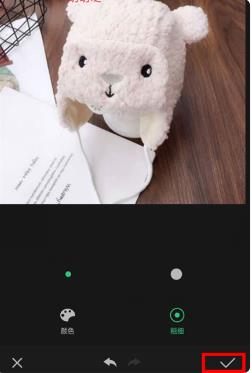
7、选取完成一栏
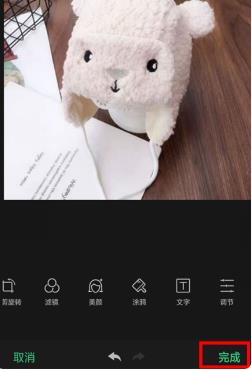
8、图片添加文字即可完成

以上就是486g游戏网仙绮小编为大家介绍的关于《oppor11怎么直接在照片里编辑文字》相关内容。如果您喜欢这篇文章,那请您收藏我们的手机教程栏目,更多手机问题、科技等精彩内容为您呈现!
版权声明:本文内容由互联网用户自发贡献,该文观点仅代表作者本人。本站仅提供信息存储空间服务,不拥有所有权,不承担相关法律责任。如果发现本站有涉嫌抄袭侵权/违法违规的内容,欢迎发送邮件至【】举报,并提供相关证据及涉嫌侵权链接,一经查实,本站将立刻删除涉嫌侵权内容。
本文标题:【oppor11怎么直接在照片里编辑文字】
本文链接:http://www.486g.com/news/119650.html
时间:08-21
时间:08-21
时间:08-16
时间:08-08
时间:08-03

iOS15.2beta2更新了什么 iOS15.2beta2值得升级吗
2023-03-03

2023-03-03
![电脑如何连接热点[windows11连接手机热点方法]](http://img.486g.com/uploads/article/20230304/64026cf43b29e.jpg)
2023-03-04

2023-09-08
